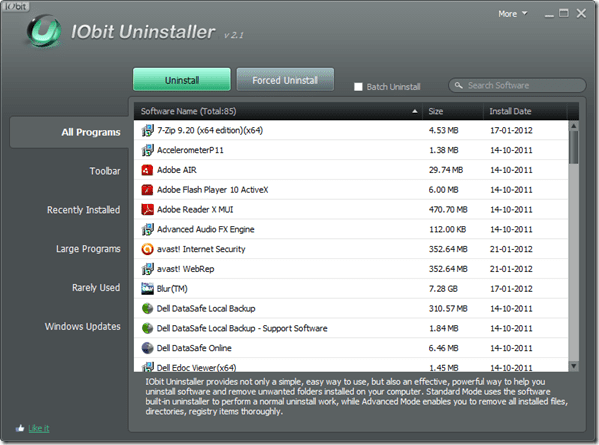Comment désinstaller des programmes Windows par lots avec IObit Uninstaller 2
En tant que blogueur technique, je dois installer d’innombrables applications sur mon système pour examen, mais je ne les désinstalle pas tout de suite. Ce que je fais, c’est prendre du temps chaque week-end pour nettoyer mon système en désinstallant toutes ces applications en même temps.
Bien sûr, Windows fournit un bel outil intégré pour supprimer ces programmes, mais il suffit de les désinstaller un par un, sauf si vous avez une longue liste de programmes à désinstaller et que vous trouvez ennuyeux d’attendre la désinstallation de chaque programme. Idéalement, vous devriez au moins pouvoir sélectionner les outils que vous souhaitez désinstaller et laisser Windows faire son travail, ce qui n’est malheureusement pas le cas.
Pour m’aider j’ai trouvé un bel outil appelé Désinstallateur IObit 2 Cela me permet de sélectionner plusieurs applications par lots et de les désinstaller une par une. Vérifions comment cela fonctionne.
étape 1: Téléchargez et installez IObit Uninstaller 2 sur votre système. Suivez simplement les instructions à l’écran pour terminer la configuration.
Étape 2: Lorsque vous exécutez le programme, IObit s’affichera avec une liste de tous les programmes que vous avez installés sur votre système. La désinstallation de programmes individuels est un jeu d’enfant, nous allons donc passer au processus de désinstallation par lots.un examen Désinstallation par lots Possibilité de démarrer le traitement par lots.
Étape 3: Une fois que vous avez sélectionné l’option de désinstallation en masse, une case à cocher apparaît devant tous les programmes de la liste.Maintenant, tout ce que vous avez à faire est Cochez toutes les applications que vous souhaitez désinstaller et appuyez sur désinstaller bouton.
Ces programmes sont classés à l’aide de certains critères par défaut tels que Récemment installé, grand projetetc. pour vous aider à trouver facilement des programmes.Vous pouvez aussi utiliser chercher Les options peuvent également trouver votre programme.
Après avoir appuyé sur le bouton de désinstallation, IObit lancera le processus de désinstallation par lots. Il existe également une option pour créer un point de restauration avant de désinstaller le programme. L’outil lancera ensuite tour à tour l’option de désinstallation intégrée de chaque outil.
Remarques: Le processus de désinstallation n’est pas automatique, vous devez vous asseoir devant l’ordinateur car vous devez sélectionner manuellement l’option de désinstallation pour chaque programme.
IObit Uninstaller a deux modes de fonctionnement.à l’intérieur mode simpleIObit désinstalle simplement le programme à l’aide du programme de désinstallation intégré de l’application, tandis que Mode avancé Il analyse le disque dur ou le registre Windows à la recherche de tous les fichiers restants et les supprime.
Quelques conseils pour la désinstallation par lots
Voici quelques points que vous devez toujours garder à l’esprit lors de la désinstallation d’applications par lots.
- Si une application vous demande de redémarrer votre ordinateur, sélectionnez toujours option de redémarrage ultérieurune fois que vous avez terminé de désinstaller toutes les applications, redémarrez votre ordinateur.
- Bien qu’IObit vous permette de désinstaller n’importe quelle application en mode batch, personnellement, je n’aime pas l’utiliser pour désinstaller des applications système telles qu’un antivirus, des outils de mise en réseau, etc. Je l’utilise toujours pour désinstaller des programmes moins importants.
- Lorsque vous utilisez le mode avancé, assurez-vous de ne pas supprimer les fichiers système ou les entrées de registre à la hâte. Avant de supprimer un fichier, assurez-vous de revoir la liste des fichiers.
mon avis
Eh bien, IObit ne vous fait pas gagner beaucoup de temps, car il y a encore du travail manuel à faire. Mais je le préfère toujours aux outils Windows intégrés. Au moins, cela me permet de sélectionner d’abord l’application dans la liste. Croyez-moi, la recherche de programmes peut prendre du temps lorsque vous en avez beaucoup. C’est donc une bonne chose à propos de cet outil. En dehors de cela, ses fonctionnalités avancées sont également bonnes. Les utilisateurs de Revo Uninstaller ne voudront peut-être pas changer de camp, mais pour ceux qui insistent pour utiliser le programme de désinstallation natif, IObit est certainement recommandé.